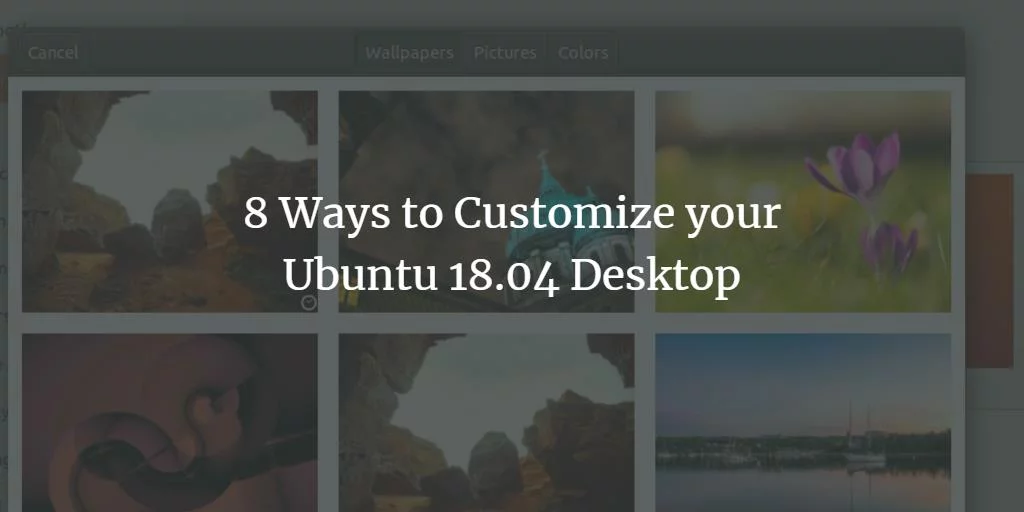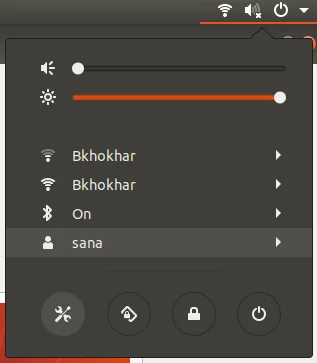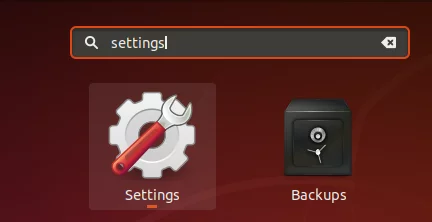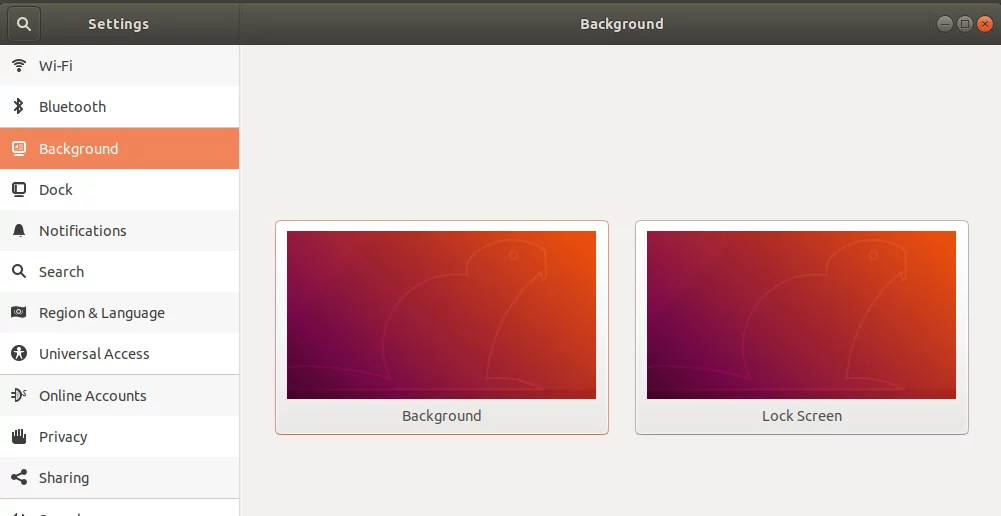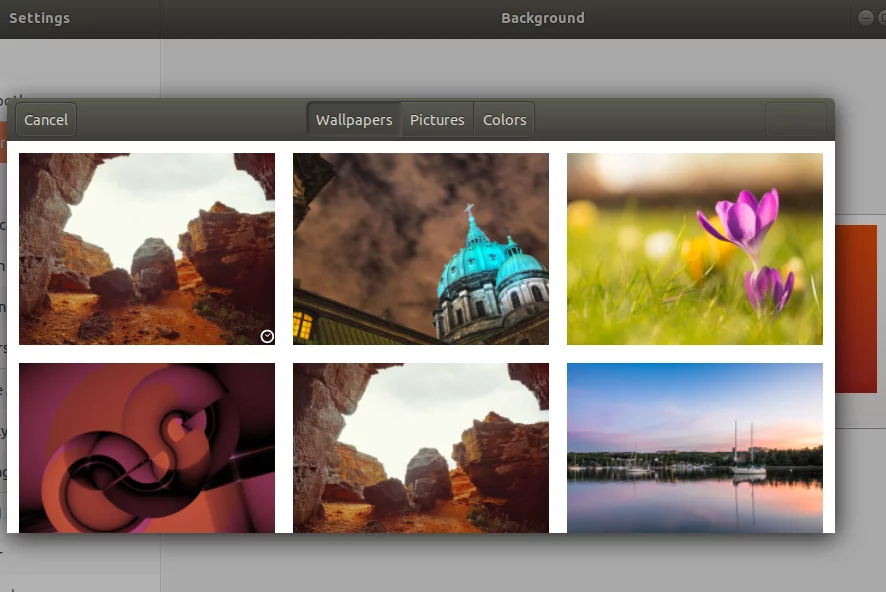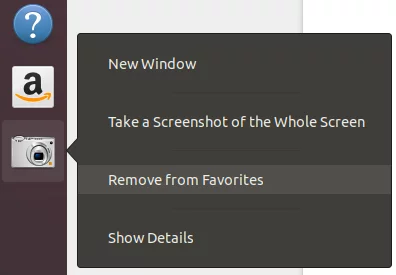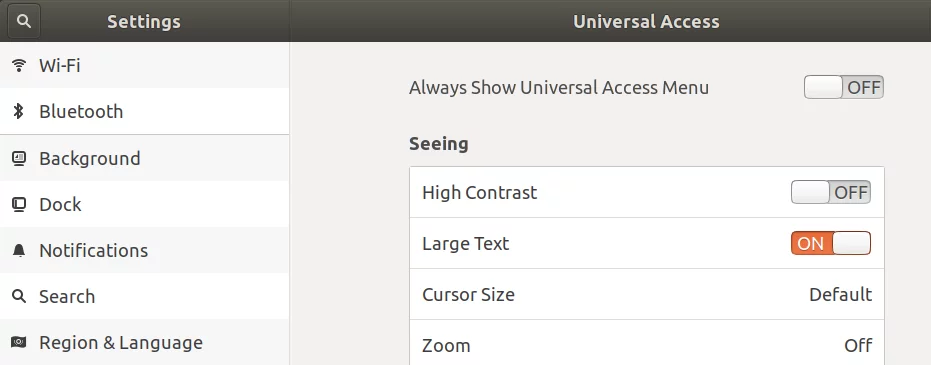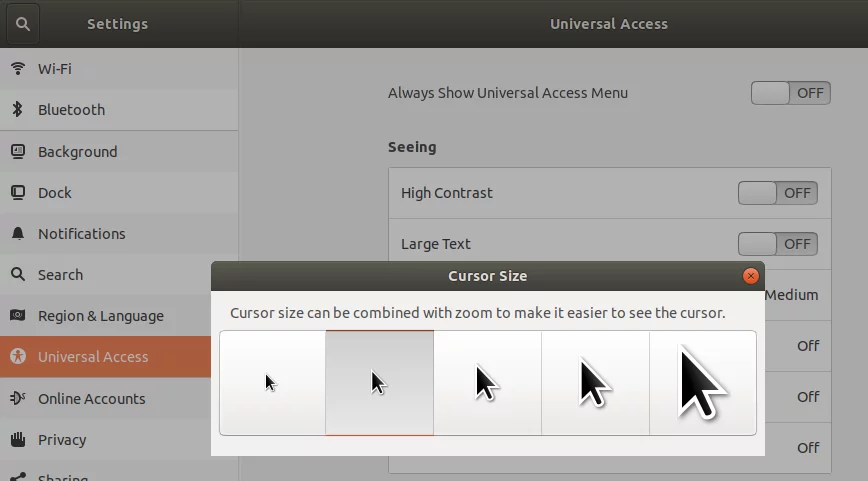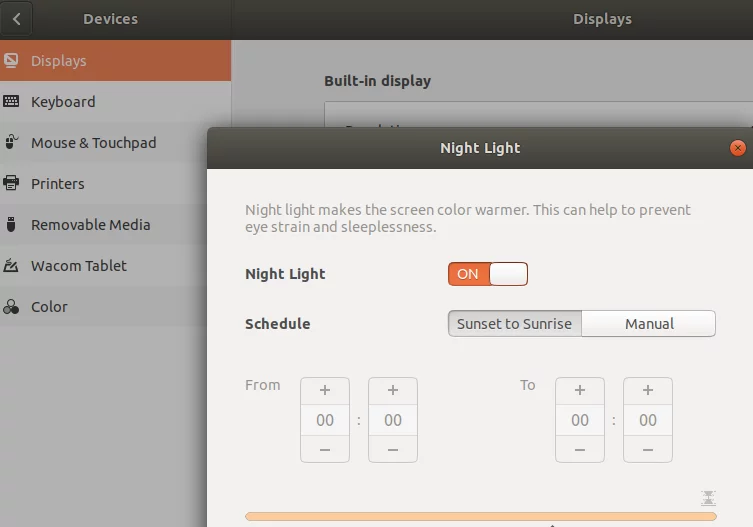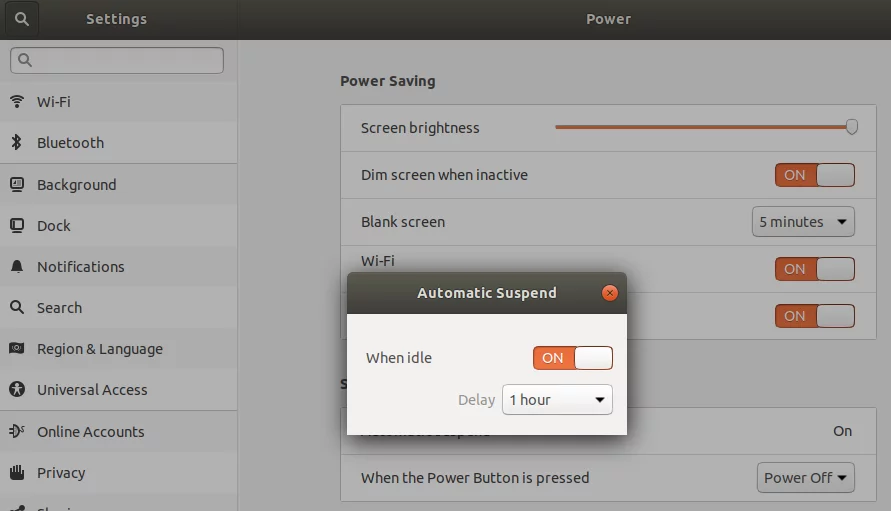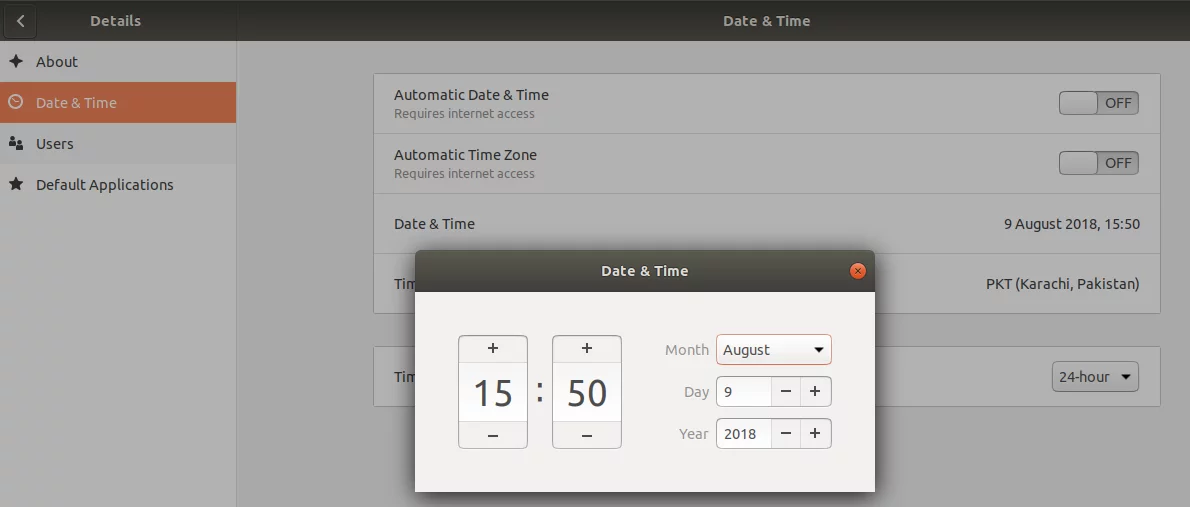自定义 Ubuntu 18.04 桌面的 8 种方法
在安装了一个我们打算长期使用的新操作系统后,我们开始注意到我们想要根据我们的需求、偏好和个人选择进行定制的东西。它从桌面的外观和感觉、系统上安装的各种应用程序的排列、字体和光标大小、亮度和显示设置、日期和时间设置等以及许多其他可定制功能开始。
在本文中,我们将提到更改用户在安装新操作系统后几乎喜欢立即更改的一些基本设置的方法。以下是您可能希望在 Ubuntu 18.04 桌面应用程序上自定义的一些内容:
1.更改桌面和锁屏背景
为了自定义桌面的大部分功能,您需要访问 Ubuntu 操作系统的设置实用程序。您可以通过以下方式进行操作:
a) 单击 Ubuntu 桌面右上角的向下箭头,然后单击左下角的设置图标:
或 b)
在 Ubuntu Dash 中输入设置,如下所示:
或 c)
您还可以通过“显示应用程序”按钮从应用程序列表中打开“设置”实用程序。
要更改桌面或锁定屏幕背景,请移至“设置”窗口中的“背景”选项卡,然后从菜单中单击“背景”或“锁定屏幕”选项:
您可以从可用的壁纸列表中选择一张图片作为背景,从系统上传一张图片,或使用纯色作为背景。
2.更改登录屏幕背景
与锁定屏幕和背景屏幕不同,更改登录屏幕是真正的事情。您不能简单地通过 UI 来更改它;相反,您必须按照以下步骤更改锁定屏幕:
通过 Ctrl+Alt+T 打开终端,我们需要修改位于 /usr/share/gnome-shell/theme 下的 ubuntu.css 文件。
输入以下命令在 gedit 中打开 css 文件。
sudo gedit /usr/share/gnome-shell/theme/ubuntu.css按 Ctrl+D 并在搜索栏中输入此关键字来搜索术语“lockDialog”。这样您将被引导至我们想要进行所需更改的位置。这是我们将要编辑的文件部分:
您可以看到文件 noise-texture.png 指定 Ubuntu 用作锁定和登录屏幕背景的默认图像。
您需要将上述行替换为以下行:
#lockDialogGroup {
background: #2c001e url(file:///[fileLocation/filename.png]);
background-repeat: no-repeat;
background-size: cover;
background-position: center;
}将 [fileLocation/filename.png] 部分替换为要用作新背景的图像的位置和文件名。
您可以看到我们进行更改后 CSS 文件的外观:
单击文本编辑器右上角的“保存”按钮保存此文件。
重新启动计算机以使这些更改生效。
3. 在收藏夹中添加/删除应用程序
您最喜欢的应用程序列表保存在 Ubuntu 桌面的最左侧垂直栏中,如下所示:
这些应用程序是您在系统上工作时最有可能使用的应用程序。如果您希望将应用程序添加到此列表,请右键单击应用程序列表中的应用程序图标,然后选择“添加到收藏夹”选项,如下所示:
您的应用程序将被移至最喜爱的应用程序列表,并且将非常容易访问。
您还可以通过右键单击应用程序图标并选择“从收藏夹中删除”选项,从此列表中删除您最不可能使用的应用程序,如下所示:
4. 更改文字大小
如果您想更改屏幕上看到的所有内容的文本大小,请转至“设置”,然后单击“通用访问”选项卡。从左侧面板将“大文本”按钮切换为“打开”或“关闭”,具体取决于您想要查看大文本大小还是默认文本大小。
5. 更改光标大小
Ubuntu 18.04 允许您通过“设置”应用程序更改光标大小。单击“通用访问”选项卡,然后单击“查看”列下的“光标大小”。您可以根据文本大小和缩放屏幕设置从可用大小列表中选择光标大小。
6. 激活夜灯
您的屏幕灯通常设置为蓝光,以便更好地观看。然而,在夜间,这种蓝光会给我们的眼睛带来额外的压力;因此,更好的选择是通过激活夜灯功能切换到更暖的灯光。转到“设置”,单击“设备”选项卡并选择“显示器”。单击夜灯功能并通过以下对话框设置预定时间:
7.自定义空闲时自动挂起
Ubuntu 18.04 的设计目的是,如果您在使用电池运行笔记本电脑时处于非活动状态(充电器已断开连接),系统将进入挂起模式。众所周知,始终保持充电器插入状态对于电池寿命来说并不是一个好的做法。有时,即使闲置时间超过特定时间,我们也需要系统依靠电池运行。在这种情况下,我们需要通过“设置”、“电源”选项卡和“自动挂起”选项关闭“自动挂起”模式,如下所示:
8. 调整日期和时间
如今的操作系统设置为通过互联网自动获取日期和时间以及时区。如果您无法访问互联网或出于某种原因希望更改这些设置,您可以通过打开“设置”,单击“详细信息”选项卡,然后选择“日期和时间”选项来执行此操作。您可以关闭自动获取日期、时间和时区,然后根据您的要求进行设置,如下所示:
通过本文介绍的八个基本设置,您可以根据自己的喜好自定义您的 Ubuntu 18.04 桌面。这会给你一种个人桌面的感觉,而不是 Ubuntu 提供给你的默认桌面。您将在新设置的环境中有宾至如归的感觉,并且可以轻松地工作,想待多久就待多久。